U盘制作系统启动盘-U盘制作系统启动盘
时间:2025-10-13阅读量:作者:大白菜
现在重装系统变得很简单了,只需借助专业工具,如大白菜,是一款简单易用的装机工具,用户可实现“一键式”操作。首先是一键制作系统启动盘,接着是一键安装系统。如果你打算给电脑重装windows系统,不妨参考以下的教程步骤,我们整理了一键重装系统win7的详细过程,一起来看看吧
U盘制作系统启动盘
现在重装系统变得很简单了,只需借助专业工具,如大白菜,是一款简单易用的装机工具,用户可实现“一键式”操作。首先是一键制作系统启动盘,接着是一键安装系统。如果你打算给电脑重装windows系统,不妨参考以下的教程步骤,我们整理了一键重装系统win7的详细过程,一起来看看吧。

1、最新版大白菜U盘启动盘制作工具。
2、容量≥8GB的空白U盘。
3、从MSDN官网获取正版Windows 7 ISO文件。
二、注意事项
1、务必提前备份C盘及桌面重要文件,安装将覆盖原系统分区。
2、制作前请完全清空U盘内容,避免重要资料被删除。
3、优先选用带最新补丁的Win7版本以确保驱动兼容性。
三、U盘重装Win7系统操作
1、将已准备好的U盘连接到电脑USB接口,保证其能被正常识别。
2、双击打开“大白菜U盘启动盘制作软件”,进入主界面后保持默认参数设置,点击【一键制作USB启动盘】按钮。
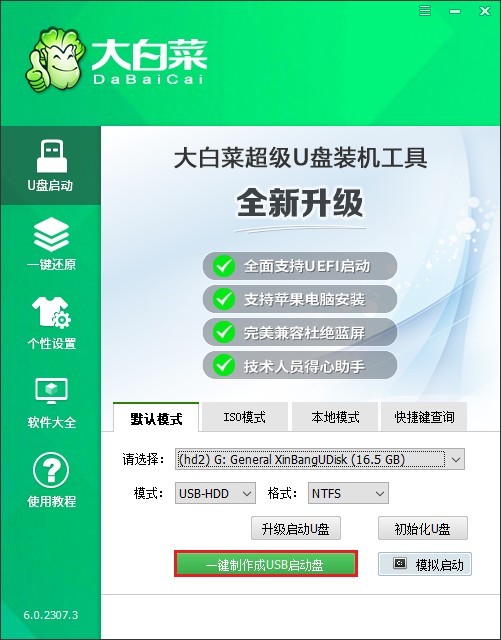
3、弹出提示框说明即将清空U盘数据时,仔细核对信息无误后点击【确定】完成初始化操作。
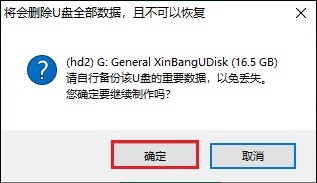
4、前往MSDN官网获取纯净版Windows 7的ISO格式安装包,下载完成后右键选中该文件并选择【复制】。
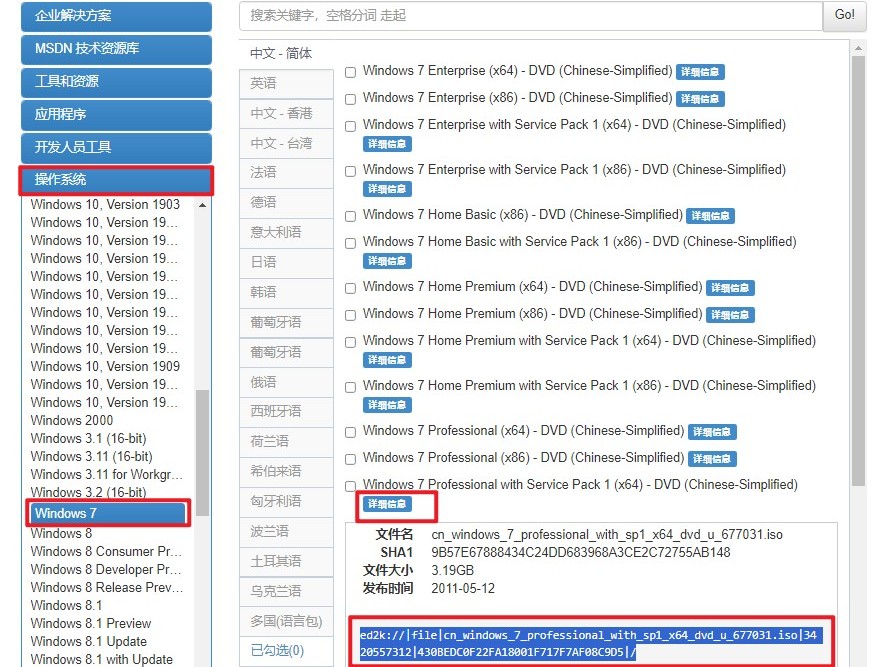
5、切换至U盘所在的磁盘管理页面,在空白处右键菜单中点击【粘贴】,将ISO镜像完整写入U盘存储区域。
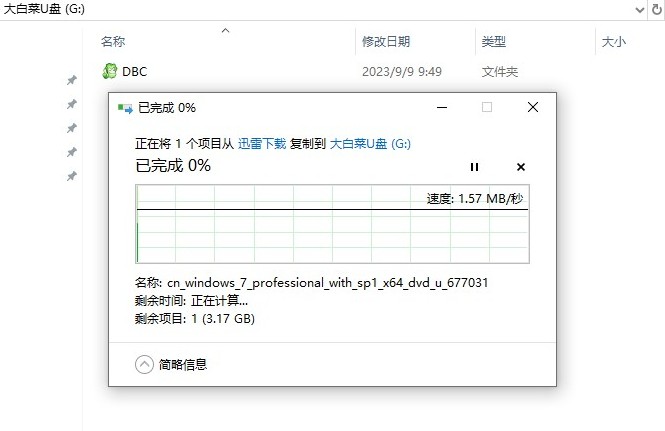
6、根据主板型号差异,提前查阅对应品牌的U盘启动快捷键。
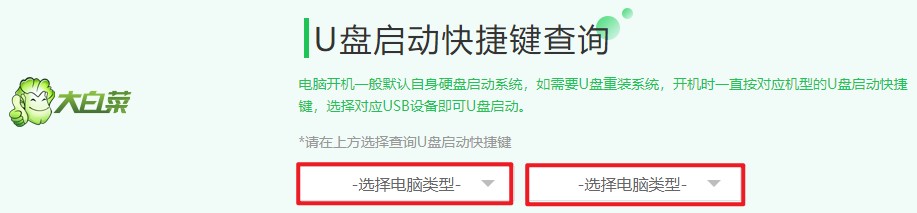
7、重启电脑并在开机logo或自检画面出现的瞬间按下记录的启动键,进入启动选项菜单后选择U盘作为优先引导设备,按回车键确认进入。
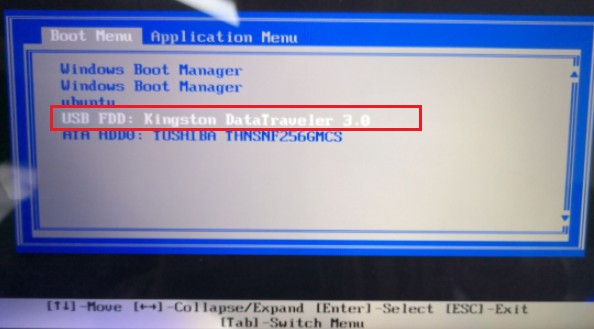
8、在PE维护系统的桌面上启动“大白菜装机工具”,依次执行以下操作:浏览并加载U盘中的Win7安装源→指定目标硬盘分区→点击【执行】按钮开始部署。
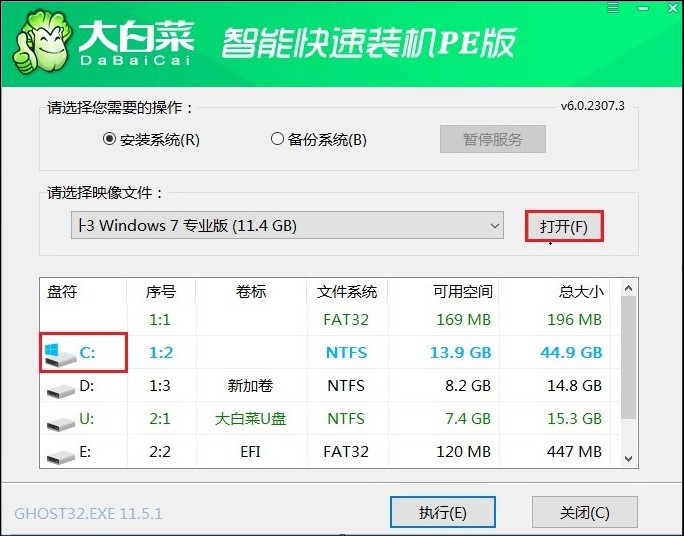
9、当弹出最终确认窗口时,再次检查分区选择及文件路径是否正确,确认无误后点击【是】以正式开始系统安装流程。
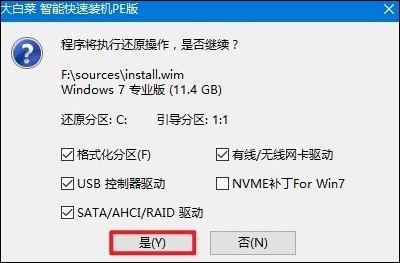
10、收到重启提示后立即拔出U盘并单击【确定】重启计算机,待设备自动引导后即可进入全新安装的Windows 7桌面环境。
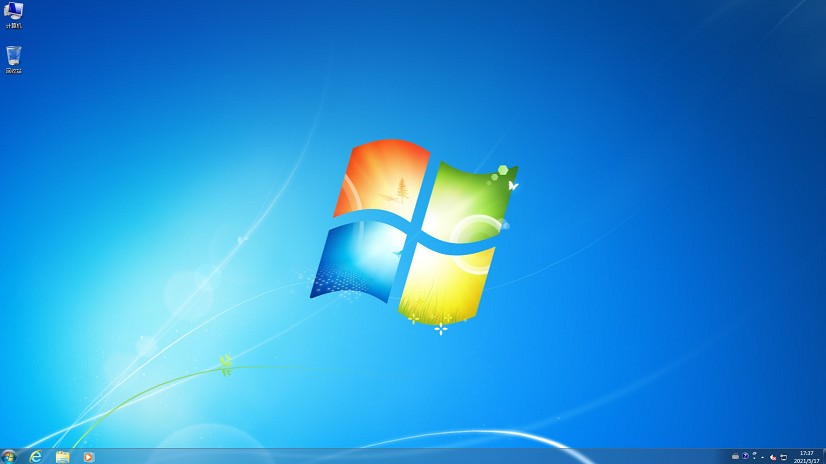
以上是,U盘制作系统启动盘的具体步骤。借助大白菜这类智能化装机工具,加上官网提供的详细操作指导,相信就算是小白用户也能成功完成系统重装流程。如果对这个过程有疑惑或者遇到重装系统的问题,不要犹豫,向大白菜客服寻求帮助。